Win10系统Excel打开很慢怎么办 Win10系统Excel打开很慢三种方法修复Excel是我们常常会使用的办公软件之一,它的主要功能是帮助我们制作表格,但是有不少用户反映说在Win10系统下打开Excel很慢,那么遇到这个问题该怎么办呢,如果你不知道的话,那就赶紧看看小编整理的三个解决方法吧!
方法/步骤:
方法一:有时有效
关闭“Hey Cortana”小娜,经过测试应该是有效的。但这种方法遗憾的是不能使用小娜了。不可取。
方法二:通过更改注册表解决
1、Win+R,打开运行,输入regedit,打开注册表。
2、HKEY_CLASSES_ROOTExcel.Sheet.12shellOpen(默认)和command项末:/dde改成 /e “%1” 注意空格。
3、删除HKEY_CLASSES_ROOTExcel.Sheet.12shellOpen下的子项 “ddeexec”,(注意不是删除键值,而是把此项删除掉),完成这一步后,双击Excel文件就能秒开了。
方法三:Excel设置
1、Win10下打开Excel提示出错或者死机一样,如下图所示:

2、点击你的程序列表,单独开启Excel文档程序,如下图所示:

3、点击Excel的菜单按钮,如下图所示:

4、选择Excel选项按钮,如下图所示:

5、点击左侧菜单的高级选项,如下图所示:

6、在高级选项右侧列表中下拉,找到常规,把“忽略使用动态数据交换(DDE)的其它应用程序”前面的勾去掉,然后点击“确定”按钮,重新启动Excel程序即可!如下图所示:

以上就是Win10系统Excel打开很慢的解决方法,方法主要有三个,但是第一种方法现在不能用,因此大家可采用第二或第三种方法,但是要注意的是,第二种方法是修改注册表,因此大家需要格外的谨慎。
 axure rp中快速批量删除全部参考线的方法
axure rp中快速批量删除全部参考线的方法
AxureRP是一款非常好用的专业设计类软件,很多小伙伴基本上每天......
阅读 高性能游戏主机组装:怎样选择适合的游
高性能游戏主机组装:怎样选择适合的游
高性能游戏主机的组装是一个充满乐趣和挑战的过程。对于热爱......
阅读 磊科路由器NW715P常见问题指南
磊科路由器NW715P常见问题指南
问:忘记磊科路由器登陆密码,进不了路由器设置界面怎么办?......
阅读 excel有隐藏行时进行复制的教程
excel有隐藏行时进行复制的教程
excel软件相信是大家很熟悉的一款办公软件,一般用来编辑表格......
阅读 《新剑侠情缘手游》第六届江湖盛典10月
《新剑侠情缘手游》第六届江湖盛典10月
10月31日,《新剑侠情缘手游》将举办第六届江湖盛典,此次盛典......
阅读 抖音想你爱你留不住你亲
抖音想你爱你留不住你亲 抖音窝窝头一块钱四个嘿
抖音窝窝头一块钱四个嘿 抖音不开心你就去soul是什
抖音不开心你就去soul是什 微软新的Windows10累积更新
微软新的Windows10累积更新 开发人员频道中的windows
开发人员频道中的windows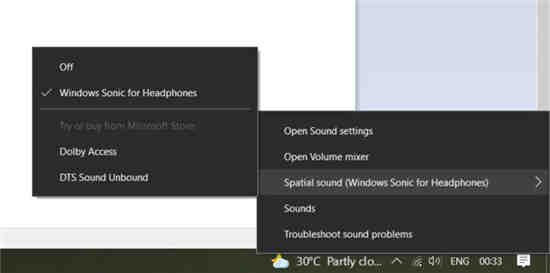 最新的Windows 10更新问题破
最新的Windows 10更新问题破 通过微补丁修复了Interne
通过微补丁修复了Interne 网络高速发展的今天,这
网络高速发展的今天,这 《火焰纹章无双风花雪月
《火焰纹章无双风花雪月 《艾尔登法环》士兵弩去
《艾尔登法环》士兵弩去 《双人成行》暗黑关卡怎
《双人成行》暗黑关卡怎 R9 Fury X显卡性能跑分评测
R9 Fury X显卡性能跑分评测 R9285显卡详细评测介绍
R9285显卡详细评测介绍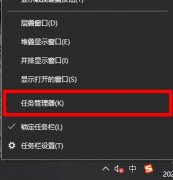 qqprotect.exe进程详情介绍
qqprotect.exe进程详情介绍 游戏运行时掉帧的原因及
游戏运行时掉帧的原因及 wps表格显示计算结果使
wps表格显示计算结果使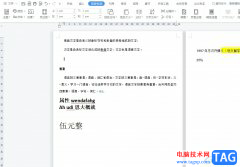 wps文档将并排两页变成单
wps文档将并排两页变成单 edge浏览器关闭没有响应解
edge浏览器关闭没有响应解 win10系统切换常见问题大全
win10系统切换常见问题大全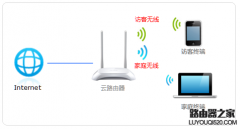 tp-link访客无线网络怎么设
tp-link访客无线网络怎么设 腾达(Tenda)O5V1.0如何设置点
腾达(Tenda)O5V1.0如何设置点
Excel表格是一款非常好用的专业软件,很多小伙伴都在使用。如我们需要在Excel表格中去掉公式,但是保留数据,小伙伴们知道具体该如何进行操作吗,其实操作方法是非常简单的,只需要进行...
次阅读

Excel表格是一款非常好用的数据处理软件,在其中我们可以插入一些图标帮助我们更好地分析和处理数据。有的小伙伴在自己的Excel表格中插入图表后,发现纵坐标轴在图表的右侧,如果我们希...
次阅读

很多小伙伴之所以喜欢使用Excel程序来对表格文档进行编辑,就是因为Excel中的功能十分的丰富,能够满足我们对于表格文档编辑的各种需求。在使用Excel编辑表格文档的过程中,有的小伙伴可能...
次阅读

Excel表格是一款非常好用的软件,很多小伙伴都在使用。如果我们在Excel表格中插入图表后,希望将横纵坐标互换,小伙伴们知道具体该如何进行操作吗,其实操作方法是非常简单的,只需要进...
次阅读
Excel快捷键大全:在工作表中移动和滚动 向上、下、左或右移动单元格 箭头键 移动到当前数据区域的边缘 CTRL+ 箭头键 移动到行首 HOME 移动到工作表的开头 CTRL+HOME 移动到工作表的最后一...
次阅读

Excel表格是一款非常好用的数据处理软件,在其中我们可以轻松编辑和处理数据。如果我们需要在Excel表格中计算平均值,小伙伴们知道具体该如何进行操作吗,其实操作方法是非常简单的。我...
次阅读

作为一款专门用来编辑表格文件的办公软件,excel软件成为了用户电脑上必备的软件,让用户能够减少许多的麻烦,当用户在使用这款办公软件时,可以享受到强大功能带来的便利和好处,并且...
次阅读
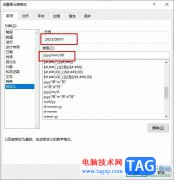
Excel是很多小伙伴都在使用的一款表格文档编辑程序,在这款程序中,我们可以对表格中的数据进行筛选、排序、计算等各种操作,还可以对表格中的各种数据进行格式编辑。有的小伙伴想要将...
次阅读

很多小伙伴在对表格文档进行编辑时经常会在文档中插入图表,有的小伙伴想要将表格文档中的图表移动到其它表格中,但又不知道该怎么进行设置。其实我们可以选择复制图表,再打开新的表...
次阅读

不少用户在Excel中遇到无法消除表格密码,不知道如何操作?下面是小编介绍Excel消除表格密码的方法,有需要的小伙伴一起来下文看看吧,希望可以帮助到大家!...
次阅读

Excel表格是很多小伙伴都在使用的一款数据处理软件,在其中我们可以使用各种强大的功能实现想要的编辑操作。如果我们希望为Excel表格中的数据透视图添加图表标题,小伙伴们知道具体该如...
次阅读

Excel程序是很多小伙伴都喜欢使用的一款表格文档编辑程序,在这款程序中我们可以对数据进行编辑、排序、计算或是筛选等。有的小伙伴在使用Excel程序对表格文档进行编辑的过程中想要设置...
次阅读

很多小伙伴在使用电脑的时候经常会下载各种各样的软件来帮助我们更好的处理工作,提高效率,对于文档的处理,我们经常用到的就是WPS以及office这两个软件。很多小伙伴下载了WPS之后,打开...
次阅读

在日常工作和生活中很多小伙伴都会需要使用到Excel表格这款软件,这是一款非常受欢迎的数据处理软件。在Excel表格中我们可以收集和录入各种数据信息,方便进行数据的分析和处理,比如我...
次阅读
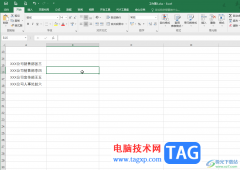
Excel表格是一款非常好用的软件,其中的功能非常非常丰富,很多小伙伴都在使用。如果我们需要在Excel表格中将一列内容打散分开在多列显示,小伙伴们知道具体该如何进行操作吗,其实操作...
次阅读